اگر به tab هاي بالاي برنامه word خود بنگريد (درOffice 2007 يا Office 2010) تبي خواهيد ديد که Mailings نام دارد و سومين زير شاخه آن "star mail merge " است
1. Sheet افراد خود را در يک Excel مي آوريد در نظر داشته باشيد زماني که مي خواهيد کار خود را با mail Merge آغاز کنيد بايد Sheet خود را ببنديد.
2. برنامه word را باز کنيد از ميان Tab هاي بالاي صفحه Mailing را انتخاب کرده سپس بر روي Mail merge کليک کنيد.
3. بر روي step by step mail merge wizard کليک کنيد تا کار آغاز شود. (اين قسمت در Panel mail merge قرار دارد)
4. در قسمت ظاهر شده سمت راست ، در قسمت قبل Letter را انتخاب کرديم در اينجا Email Message انتخاب شود.
5. بر روي Next کليک کنيد تا به Step بعدي برويد. (در قسمت پائين صفحه Step 1 of 6 وجود دارد.)
6. در اين مرحله در بخش Select Starting Document قسمت Use the current document را انتخاب کنيد.
7. Step 2 of 6 ، بر روي Next: Select recipients" را انتخاب کنيد.
8. بر روي Brows کليک کنيد.
9. از روي پنل ظاهر شده Excel خود را انتخاب نموده در پنچره ظاهر شده مطابق مطلب هفته گذشته sheet مورد نظر خود را انتخاب کنيد که در اينحا Sheet اول است. در نهايت بر روي OK کليک کنيد
.
10. Display mail merge Dialing Box ظاهر مي شود. نام و نام خانوادگي فرد و Email او انتخاب شده است بر روي ok کليک کنيد
.
دقت کنيد در اين برنامه حتما بالاي هر ستون Name , Surname , Email را به نام انگليسي تايپ کنيد، فارسي را تشخبص نمي دهد !!!11. شما دوباره همان صفحه را مي بينيد که بر روي write your e-mail Message کليک کنيد.
12. انتخاب اين مرحله شما Greeting line است.
13. در اين مرحله نوع نوشتار Email را انتخاب مي کنيد، Greeting line به معناي line سلام و احوال پرسي است، اين نوشتار را با اولين نام موجود در ليست شما تست مي کند.مثلا خانم مريم احمدي عزيز ، يا خانم احمدي عزيز، يا خانم احمدي، سرکار خانم محترم، مريم احمدي نتيجه را پس از ok کردن مطابق شکل مشاهده مي کنيد.در صورتي که در قسمت 1 آنچه را که انتخاب کرديد نديديد بر روي match Filed کليک کنيدپس از ok کردن متن خود را تايپ کنيد.
دقت کنيد در اين برنامه حتما بالاي هر ستون Name , Surname , Email را به نام انگليسي تايپ کنيد، فارسي را تشخبص نمي دهد !!! 14. شما مي توانيد متن خود را پيش از ارسال مشاهده کنيد سپس جهت تکميل کار بر روي complete کليک کنيد.
15. کليک بر روي Election mail شما را به مرحله آخر مي رساند در قسمت Subject Line شما عنوان Email خود را انتخاب کرده و Ok کنيد کار تمام شد.
16. توجه داشته باشيد که هر کس مانند حالت Bcc تنها قادر است Email خود را مشاهده کند و افراد شرکت کننده از حضود .
افراد ديگر و Email آدرس آنها مطلع نمي شوند




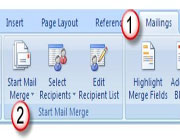

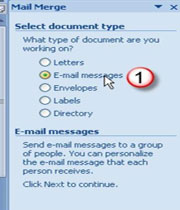
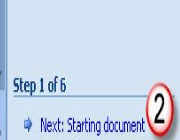
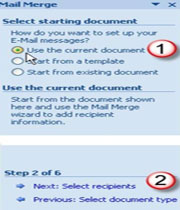

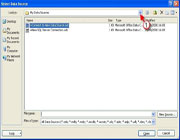
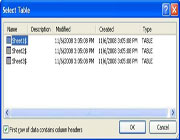

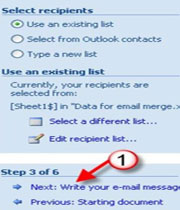
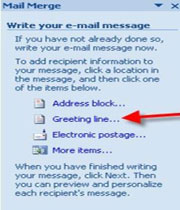
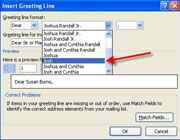


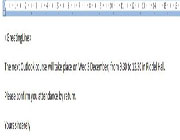

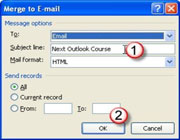


 پاسخ با نقل قول
پاسخ با نقل قول